En M4R-fil er en iOS-utvidelse som brukes for ringetoner. Eksklusiviteten har ført til vanskeligheter for folk som ønsker å redigere M4R-filene sine. Heldigvis med den massive støtten fra applikasjonsutviklere hjalp mange til å ha laget forskjellige programmer og verktøy for brukere å benytte og bruke til å redigere M4R-filer. Hvis du vil lære mer om hvordan redigere M4R-filer, fortsett å lese denne artikkelen.
Del 1. Hva er egentlig M4R?
Med utgivelsen av iPhone i 2007 introduserte Apple filtypen M4R. Forkortelsen 'M4R' står for MPEG-4 Ringtone. På en måte er en M4R-fil et ringetonefilformat for iPhone. Du kan ha kommet over denne typen filformat mens du brukte en iPhone-enhet. I tillegg tok dette filformatet mindre plass enn andre lydfilformater.
Det er enkelt å konvertere en MP3, M4A, WMA eller et hvilket som helst lydformat til en M4A-fil ved hjelp av iTunes. Åpne iTunes på PC-en, velg musikken du vil bruke som ringetone, og konverter den til en M4R-fil. Spørsmålet er: hvordan kan du gjøre din M4R til en ringetone på din iPhone? Før du bruker filen, last den først opp til iPhone ved hjelp av iTunes. Etter det, sett den som standard ringetone.
Til syvende og sist er det en flott filutvidelse spesielt designet for iPhone-brukere. Hvis du synes denne lydfilen er fascinerende, kan du prøve å konvertere noen av favorittlydene dine til en M4R-fil. Hvis du vil vite hvordan du lager dem, gå videre til neste del.
Del 2. Rediger M4R-fil frakoblet
AVAide Video Converter er allsidig og brukervennlig programvare som utmerker seg ved konvertering og redigering av video- og lydformater. Den gir deg også kraftige redigeringsverktøy som øker redigeringsytelsen din på grunn av deres tilpasningsevne. Men til tross for at det er et konverteringsfokusert program, støtter AVAide Video Converter også brukere til å redigere M4R-filer. Det er virkelig en pålitelig applikasjon som alle brukere kan bruke, enten det er en nybegynner eller en profesjonell.
Trinn 1Skaff og start applikasjonen
Den første oppgaven du må gjøre er å laste ned og installere applikasjonen. For å gjøre det, må du finne ut hvilket operativsystem du bruker og klikke på lenken nedenfor. Etter at du har lastet ned og installert, starter du programmet ved å dobbeltklikke på ikonet. Denne metoden skal fungere på begge operativsystemene.

PRØV DEN GRATIS For Windows 7 eller nyere
 Sikker nedlasting
Sikker nedlasting
PRØV DEN GRATIS For Mac OS X 10.13 eller nyere
 Sikker nedlasting
Sikker nedlastingSteg 2Velg verktøyet og importer fil
Etter at du har installert og startet programmet, er neste trinn å velge verktøyet du skal bruke. I dette tilfellet Støyfjerner er verktøyet vi skal bruke. For å finne den, klikk bare på Verktøykasse alternativet og du vil se Støyfjerner, klikk på den. Etter å ha klikket, vil et nytt vindu dukke opp og du vil nå kunne importere M4R-filene dine, bare klikk på den store + knappen i midten av applikasjonen.

Trinn 3Rediger M4R-fil
Etter å ha importert M4R-filen din, er den nå klar til å redigeres. Du kan gjøre det ved å veksle på Forsinkelse, Volum og Lydspor alternativer. De Navn og Produksjon av filen kan også endres hvis du ønsker det. Rediger M4R-filen din i henhold til dens bruk.
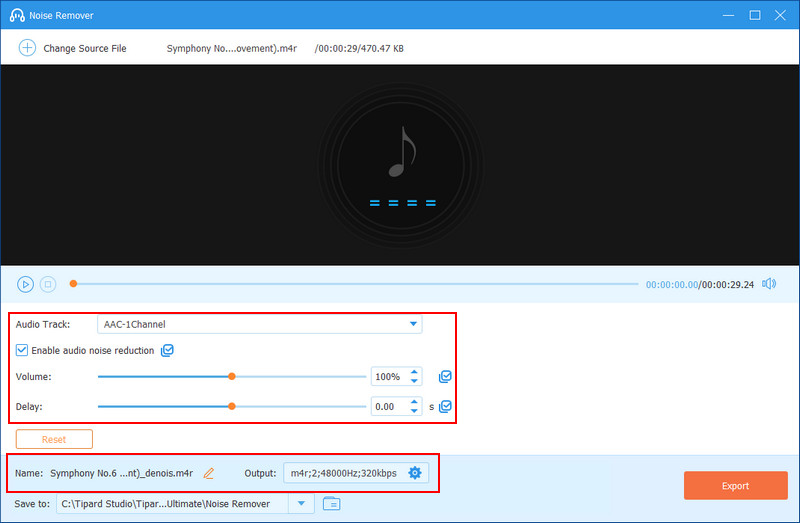
Trinn 4Eksporter M4R-fil
Etter å ha brukt tid på å redigere M4R-filen, er det nå riktig å eksportere filen. For å gjøre det, klikk på den store Eksport knappen nederst til høyre i applikasjonen. Ved å klikke, vil den eksportere den nylig redigerte filen til din lokale katalog.
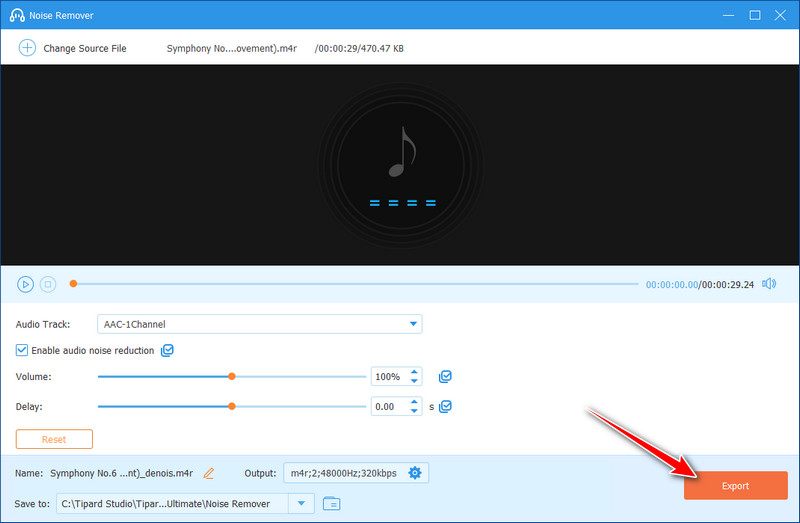
Del 3. Rediger M4R-fil online
Bortsett fra å bruke programvare til å redigere M4R-filer, kan du også redigere M4R-filer online. Det er flere applikasjoner på nettet som du kan bruke til å redigere M4A-filer uten å laste ned noen programvare. AudioTrimmer er et av de beste gratis verktøyene du kan finne på nettet. Med dette verktøyet kan du klippe ut, redigere og bruke lydeffekter som fades. Det stopper ikke der; fordi den støtter et bredt spekter av filformater, kan du også bruke denne funksjonen til å konvertere andre lydfiler, for eksempel MP3 til M4R. Dessuten lar dette nettbaserte verktøyet deg redigere M4R-filer online gratis.
Trinn 1Åpne nettleseren din og besøk audiotrimmer.com. Velg Audio Trimmer fra navigasjonsmenyen. Klikk på Velg Fil for å importere M4R-filen du ønsker å redigere.
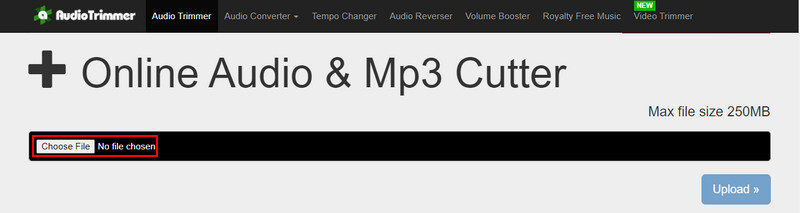
Steg 2Du kan nå fortsette med å redigere M4R-filen. Når du er ferdig, klikker du på Avling knappen for å behandle filen. Klikk deretter på nedlasting knapp.
Del 4. Vanlige spørsmål om M4R-filer
Hva bør jeg være forsiktig med når jeg redigerer M4R-filer?
Vær forsiktig med å få en opphavsrettsadvarsel fordi noen ganger har noen hevdet eierskap til disse filene.
Er det mulig å endre utgangen til M4R mens du redigerer?
Det er faktisk mulig å endre utgangen. Du kan velge hvilket som helst filformat som er tilgjengelig for lydredigereren.
Kan du redigere M4R-filer på mobiltelefoner?
Det er mulig å redigere M4R-filer online. Velg skrivebordsmodus i nettleseren din og prøv å bruke et nettbasert verktøy, for eksempel Audio Trimmer eller andre M4R-redigeringsapplikasjoner du kan finne på ditt dedikerte applikasjonsmarked.
Er M4R som M4A?
De har likheter, men M4A-filer klippes til 30 sekunder eller mer for å brukes som ringetoner. Mens M4R er et eksklusivt IOS-format, brukes det også hovedsakelig som ringetoneformater.
Hvilken er bedre, M4R eller MP3?
M4R er det beste alternativet hvis du har en iPhone eller en annen IOS-enhet. Men hvis du vil dele ringetonene dine med andre uten å bekymre deg for om de kan spille av M4R-filer eller ikke, er MP3 det bedre alternativet.
Å gå gjennom alle retningslinjene på denne siden vil hjelpe deg å innse hvor enkelt det er redigere M4R ringetoner. Likevel er det praktisk å ha applikasjonsverktøy som AVAide Video Converter siden du ikke trenger å være online for å bruke den. Den inneholder også andre verktøy designet for å håndtere alle mediefiler. Til syvende og sist er det slik du redigerer M4R-filer for favorittringetonene dine.
Den mest omfattende mediekonverteren for å konvertere video og lyd og DVD uten tap av kvalitet.




